다락방에서 먼지를 모으는 방대한 DVD 컬렉션이 있습니까? 그런 다음 이러한 DVD를 디지털 파일로 변환하여 손상되지 않도록 할 수 있습니다. 또는 광학 디스크 드라이브가없는 랩톱에서 DVD 콘텐츠를 볼 수도 있습니다.
이유가 무엇이든 DVD를 디지털 파일로 변환 한 다음 USB 또는 하드 드라이브로 전송하는 것이 실용적입니다. 영화와 시리즈의 사본을 확보 할 수있는 좋은 방법입니다. 또한 USB 드라이브로 전송하여 원하는 노트북에서 시청할 수 있습니다.

이 기사에서는 전송 방법의 기본 사항을 살펴 보겠습니다. DVD에서 USB로. 일련의 단계를 통해이를 수행하는 방법을 알려 드리겠습니다. 이렇게하면 DVD를 디지털 파일로 변환하고 USB 드라이브로 전송하는 방법에 대해 혼동하지 않을 것입니다. 시작하자.
컨텐츠 가이드파트 1 : DVD 디스크를 리핑하는 데 필요한 것파트 2 : DVD를 USB로 전송하는 방법에 대한 단계파트 3 : 마무리하기
변환 방법을 가르치기 전에 DVD 디스크를 디지털 파일로 하드 드라이브 나 USB로 전송하려면 몇 가지가 필요합니다. 여기에서 논의하는 작업을 수행하려면 다음 사항이 필요합니다.
일반적으로 DVD가 저작권으로 보호 된 경우 DVD를 복사하는 것은 불법입니다. DVD 컴퓨터 또는 다른 장치에. DVD를 직접 소유 한 경우에도 마찬가지입니다. 명확하게하기 위해 우리는 이러한 저작권 보호 자료의 불법 복제 또는 리핑 행위를 장려하거나 용납하지 않습니다. 그러나 직접 녹화하고 DVD에 넣은 비디오가있는 경우 원하는 모든 작업을 자유롭게 수행 할 수 있습니다. 즉, DVD를 디지털화하고 USB로 전송할 수도 있습니다.
DVD를 USB로 전송하는 것은 매우 쉽습니다. 그렇게하려면 몇 가지 주요 단계를 따라야합니다. 먼저 DVD를 디지털 파일로 추출해야합니다. 그런 다음 선택적 단계는 파일을 한 형식에서 다른 형식으로 변환하는 것입니다. 마지막으로 컴퓨터에서 USB 또는 외장 디스크 드라이브로 파일을 전송하기 만하면됩니다. 그것을 관점으로 봅시다 :
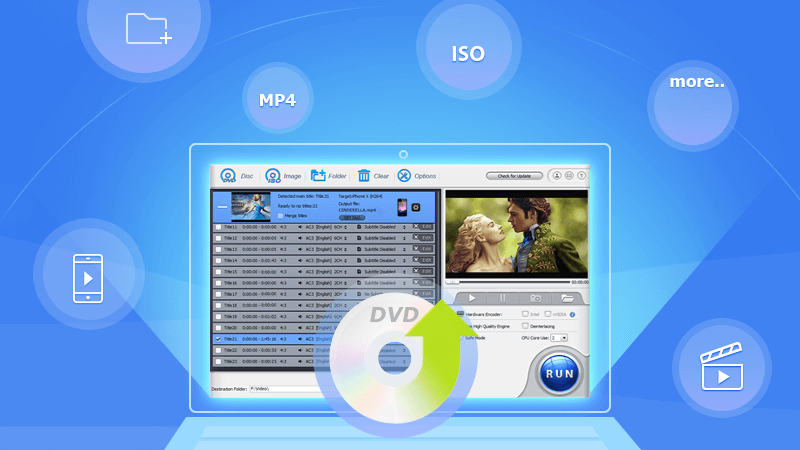
DVD 디스크를 디지털 파일로 추출하는 데 사용할 수있는 다양한 소프트웨어가 있습니다. 이 가이드에서는 다른 소프트웨어를 사용하여 DVD를 컴퓨터에서 사용할 수있는 파일로 변환하는 방법에 대한 단계를 제공합니다. 자세한 내용은 계속 읽으십시오.
방법 01 : MakeMKV로 DVD 디스크를 추출하는 방법
다음은 MakeMKV로 DVD 디스크를 추출하는 단계입니다.
단계 a : MakeMKV 다운로드 컴퓨터에 응용 프로그램을 설치하십시오.
b 단계 : 애플리케이션을 시작합니다. 그런 다음 광학 드라이브에 DVD 디스크를 넣습니다. MakeMKV가 DVD 디스크를 인식 할 때까지 기다리십시오.
c 단계 : 디스크가 인식되면 아이콘을 누르십시오 다음 단계를 진행하려면 디스크 드라이브처럼 보입니다.
d 단계 : 이제 MakeMKV는 실제로 리핑 할 수있는 DVD의 다양한 세그먼트 또는 챕터를 보여줍니다. 디지털 파일로 변환하려는 상자를 선택하십시오. 원하지 않는 항목을 선택 취소하십시오.
단계 e : 출력 또는 대상 파일 선택.
단계 f : 프로세스를 시작하려면 "Make MKV"라고 표시된 버튼을 누릅니다. 마지막으로 전체 프로세스가 완료 될 때까지 기다리십시오.
방법 02 : 핸드 브레이크를 사용하여 DVD 디스크를 디지털 파일로 변환하는 방법
단계 a : 공식 웹 사이트에서 Handbrake를 다운로드합니다. 필요한 경우 컴퓨터에 설치하십시오.
b 단계 : 핸드 브레이크 시작 컴퓨터 내에서.
c 단계 : 추출 할 파일을 선택합니다. 시작 인터페이스에서 파일 아이콘을 클릭하면됩니다.
단계 d : "찾아보기"버튼을 클릭합니다. 그런 다음 추출 된 DVD 디스크 파일을 저장할 출력 또는 대상 폴더를 선택합니다. 그런 다음 "저장"을 누릅니다.
단계 e : "인코딩 시작"을 클릭합니다. 추출 과정을 시작하기 위해 상단 부분에서. 완료 될 때까지 기다리십시오.
이제 이것은 DVD-USB에 대한이 가이드의 선택적 단계입니다. 이 단계에서는 DVD 디지털 파일을 다른 파일 형식으로 변환해야합니다. 이를 위해 다음을 사용할 수 있습니다. DumpMedia 비디오 컨버터
비디오 및 오디오 파일을 한 형식에서 다른 형식으로 변환하는 데 사용할 수있는 훌륭한 도구입니다.
로컬 드라이브에서 파일을 선택한 다음 소프트웨어에 업로드 할 수 있습니다. 그런 다음 출력 형식을 선택합니다. MP4는 여러 장치에서 널리 지원되므로 출력 형식으로 선택하는 것이 좋습니다. 그런 다음 변환 프로세스가 완료 될 때까지 화면의 지시를 따르십시오.
마지막으로이 단계에서는 컴퓨터에 USB 스틱을 연결하기 만하면됩니다. 그런 다음 찢어진 DVD 디스크를 저장 한 폴더 또는 변환 된 DVD 파일을 저장 한 폴더로 이동합니다. 마지막으로 DVD를 USB로 변환하려면 파일을 복사하고 USB 드라이브에 붙여 넣기.

이 기사에서는 DVD에서 USB로 쉽게 전송하는 방법을 설명했습니다. 여기에는 세 가지 주요 단계가 있습니다. DVD 디스크를 USB 또는 외장 하드 디스크 드라이브의 디스크로 쉽게 전송하려면 위에서 설명한 단계를 따라야합니다. 당신 은요? DVD를 USB로 변환하기 위해 따라야 할 단계는 무엇입니까? 이에 대한 귀하의 의견을 듣고 싶습니다. 아래 섹션에 귀하의 의견을 작성하여 알려주십시오.
